Ajouter un lien rapidement sur le "bureau"ou sur l'écran d'accueil de votre smartphone avec comme système d'exploitation Android
Cet article va vous donner la marche à suivre pour ajouter un lien rapidement sur l'écran d'accueil de votre smartphone muni d'Android.
Vous avez un site préféré que vous souhaitez mettre un raccourci directement sur le bureau de votre téléphone préféré Android ? Cet article vous présente la manière de réaliser cette action uniquement sur Android et de la manière la plus simple possible : pas besoin d'installation d'une application particulière remplie de pub, vos navigateurs préférés le fond déjà nativement.
Mais vous ne savez pas comment faire ou vous ne pouvez pas le faire ? Bricomachin va vous l'expliquer les étapes à réaliser seulement en quelques secondes!
Pour commencer, le bureau n'est pas le bon nom approprié dans le monde Android mais c'est simplement comment ajouter un lien vers le launcher Android (launcher est le nom officiel - bureau fait plus penser à l'univers de Windows). En français, on peut simplement appeler l'écran d'accueil de votre téléphone, comment ajouter un lien vers l'écran d'accueil serait plus approprié.
Les navigateurs internet d'aujourd'hui vous proposent de créer des raccourcis facilement sur votre écran d'accueil de votre smartphone préféré.
Ceci vous permettra d'accèder rapidement et simplement à vos sites webs favoris.
D'une manière générale, vous devez :
Il existe plusieurs façons d'ajouter un lien sur le bureau d'un appareil Android. Voici les étapes pour créer un raccourci de lien sur votre bureau :
- Ouvrez votre navigateur web préféré sur votre appareil Android.
- Accédez au site web pour lequel vous souhaitez créer un raccourci.
- Appuyez sur le menu des options du navigateur (généralement représenté par trois points verticaux ou une icône en forme de roue dentée).
- Sélectionnez "Ajouter à l'écran d'accueil" ou "Créer un raccourci".
- Un raccourci vers le site web sera ajouté sur votre bureau.
Remarque : Les étapes peuvent varier en fonction du navigateur que vous utilisez sur votre appareil Android. Si vous ne trouvez pas l'option pour ajouter un raccourci, consultez les paramètres ou la documentation de votre navigateur pour plus d'informations.
Nous allons vous présenter une manière de faire dans deux applications différentes, deux navigateurs les plus utilisés au monde entier :
- Chrome crée par Google
- Firefox crée par la fondation Mozilla
Comment procéder avec le navigateur Chrome ?
- Si vous n'avez pas encore le navigateur Android sur votre téléphone, vous devez l'installer via le playstore.
- Ouvrez votre navigateur Chrome pour Android
- Allez sur le site en question (celui que vous voulez ajouter sur votre Android).
- Ouvrez le menu et mettez l'option "Ajouter à l'écran d'accueil".
- Ouvrez votre écran d'accueil (launcher) et vous allez voir le lien dessus (cherchez bien)
- Cliquez sur le lien pour vérifier que l'opération s'est bien déroulée avec succès!
Comment procéder avec le navigateur Firefox ?
- Si vous n'avez pas encore l'application Firefox sur votre mobile, vous pouvez l'installer via le playstore.
- Ouvrez votre navigateur Firefox pour Android
- Allez sur votre site préféré en question (celui que vous souhaitez ajouter sur votre écran d'accueil).
- Appuyez ensuite sur le bouton de menu (soit au bas de l’écran sur certains appareils, soit dans le coin supérieur droit du navigateur Firefox) , puis appuyez sur l'élement Page.
- Appuyez ensuite sur Ajouter un raccourci vers la page.
- Votre raccourci devrait maintenant apparaître sur votre écran d'accueil.
- Ouvrez maintenant votre écran d'accueil - vous le trouverez dessus!
- Cliquez sur l'icône afin de vérifier si votre site internet s'ouvre convenablement.
L'avantage d'utiliser cette manière et que votre site internet s'ouvre comme une vraie application classique!
Il se peut qu'après l'écriture de cet article, une nouvelle version de votre navigateur apparaît et que vous devez modifier un peu se tutoriel, c'est totalement possible mais vous avez au moins la philosophie de l'action à réaliser : la marche à suivre ne changera pas grandement!
Puis-je réaliser cette action via des autres applications ?
Il y'a également d'autres applications qui permettent de réaliser ce type d'action à votre place mais c'est tellement simple à réaliser par soi-même, ne vaut-t-il pas mieux le faire donc soi-même? Apprenez-le, vous serez directement beaucoup plus autonome.
Conclusion de l'article
Nous avons vu qu'il était très facile d'ajouter un lien sur l'écran d'accueil d'un téléphone muni du système d'exploitation Android et qu'il ne fallait pas installer d'application particulière pour réaliser cette action!
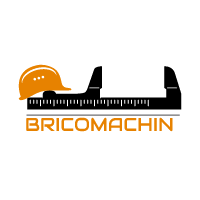

 English
English